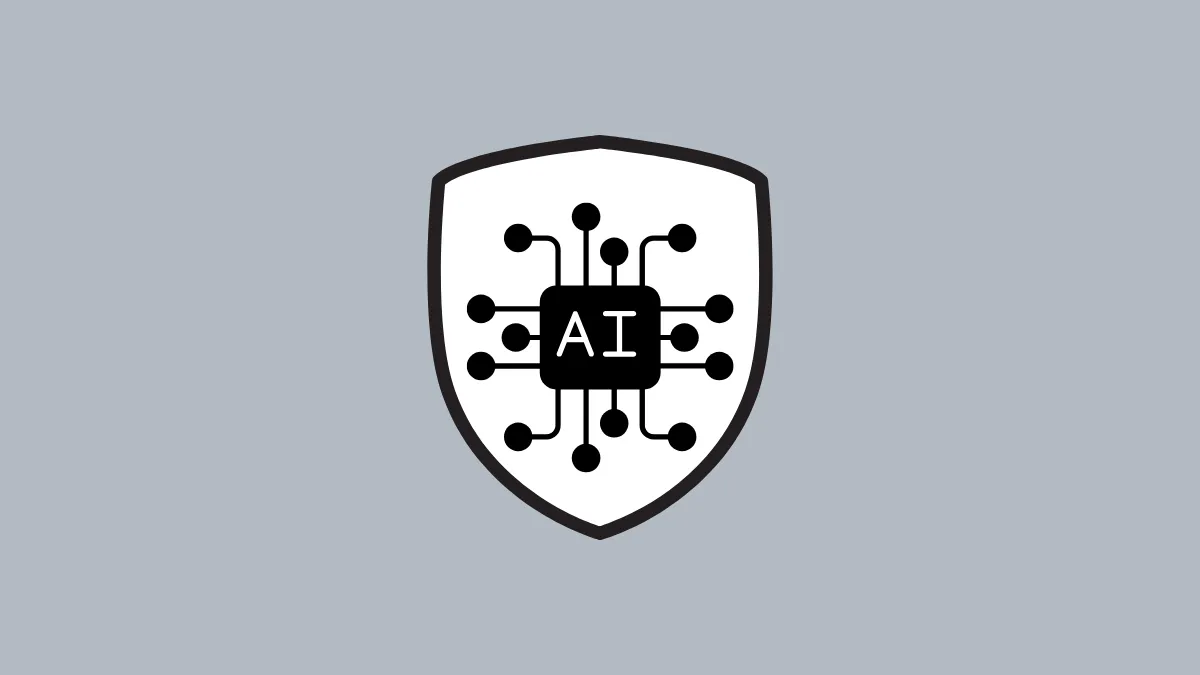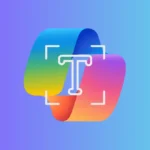Windows Defender предлагает расширенные возможности безопасности на базе ИИ, которые значительно улучшают вашу защиту от онлайн-мошенничества и вредоносных веб-сайтов. Активировав эти функции, вы можете снизить подверженность вредоносному ПО, попыткам фишинга и другим веб-угрозам. Следуйте этим подробным инструкциям, чтобы включить функции безопасности на базе ИИ в Windows Defender и Microsoft Edge.
Метод 1: включение Scareware Blocker в Microsoft Edge
Microsoft Edge включает встроенную функцию безопасности на базе ИИ под названием Scareware Blocker. Она использует локальную модель ИИ для анализа содержимого веб-страниц в режиме реального времени, обнаруживая и блокируя онлайн-мошенничество, такое как поддельные всплывающие окна технической поддержки, предназначенные для обмана пользователей и обращения к мошенникам.
Шаг 1: Откройте Microsoft Edge на устройстве с Windows 11 или Windows 10. Нажмите кнопку с тремя точками «Настройки и прочее», расположенную в правом верхнем углу окна браузера.
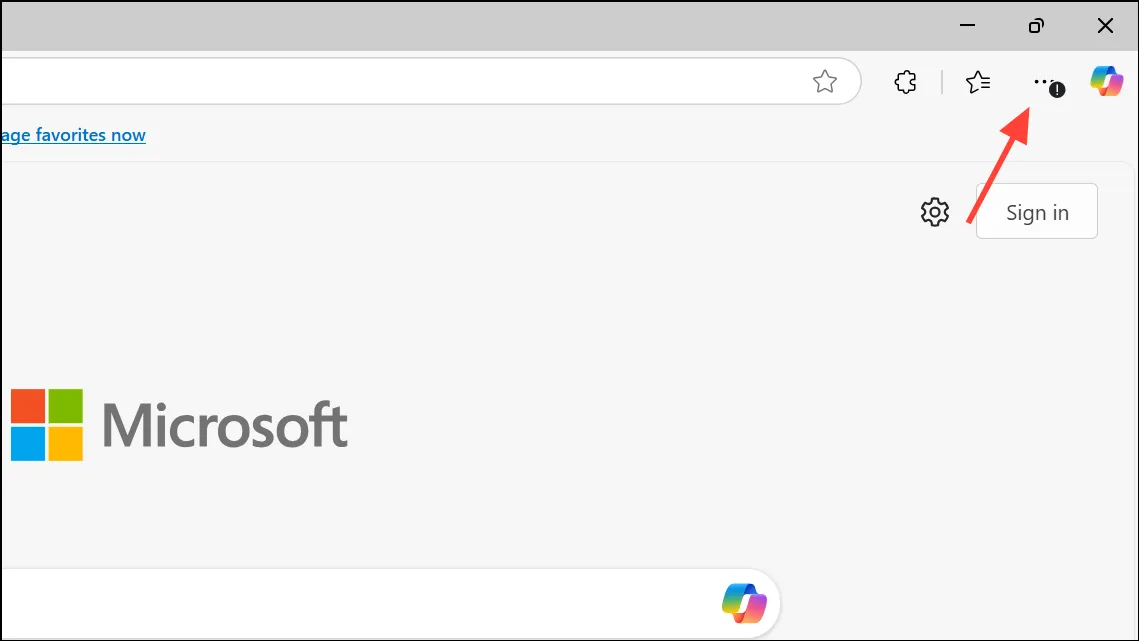
Шаг 2: В раскрывающемся меню выберите «Настройки», чтобы открыть страницу настроек Edge.
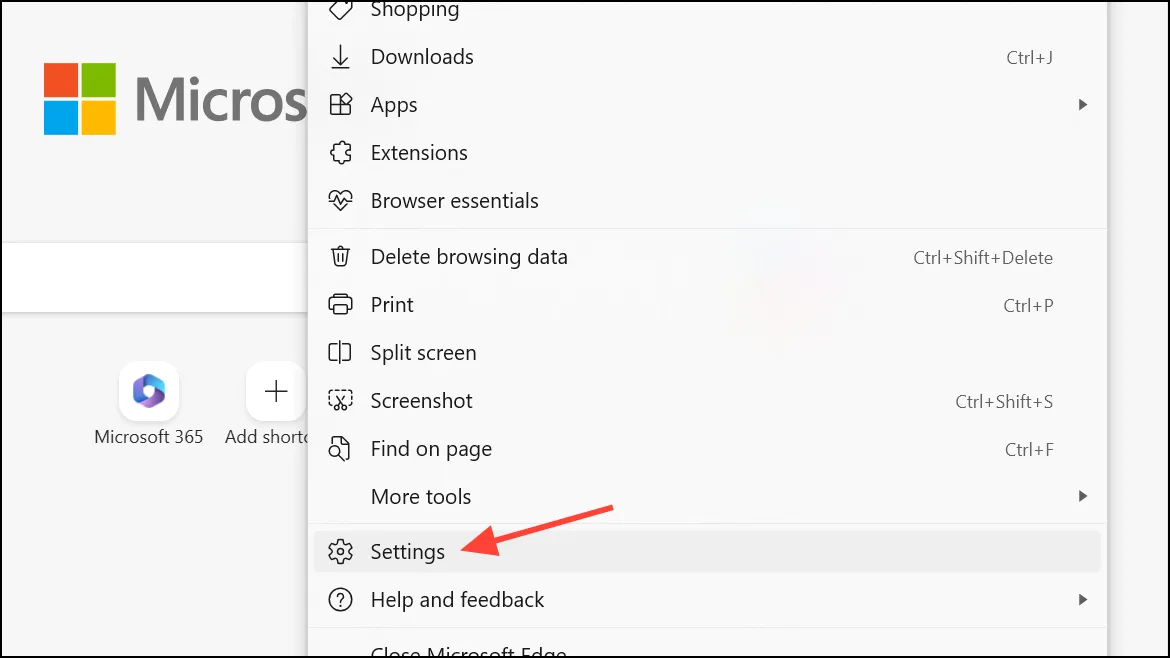
Шаг 3: На левой боковой панели нажмите «Конфиденциальность, поиск и службы». Прокрутите вниз, чтобы найти раздел «Безопасность».
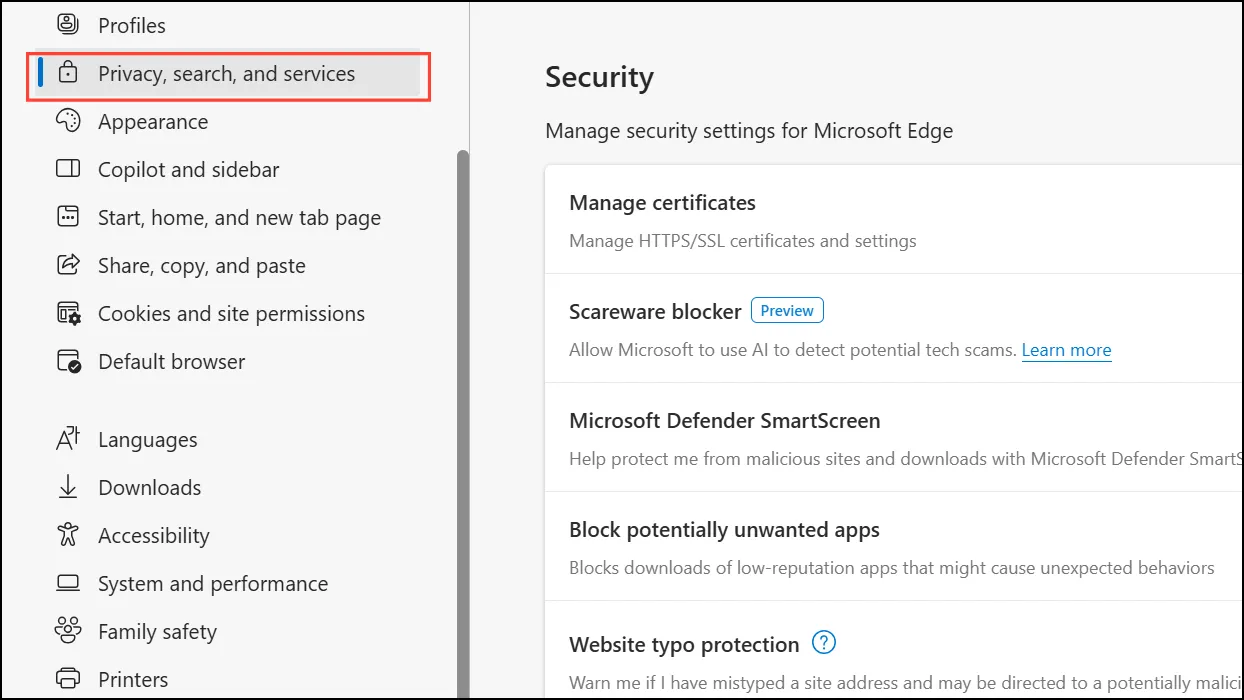
Шаг 4: Найдите переключатель «Scareware blocker» в разделе «Security» и включите его. Если «Microsoft Defender SmartScreen» еще не активирован, убедитесь, что вы также включили эту функцию, чтобы максимизировать защиту.
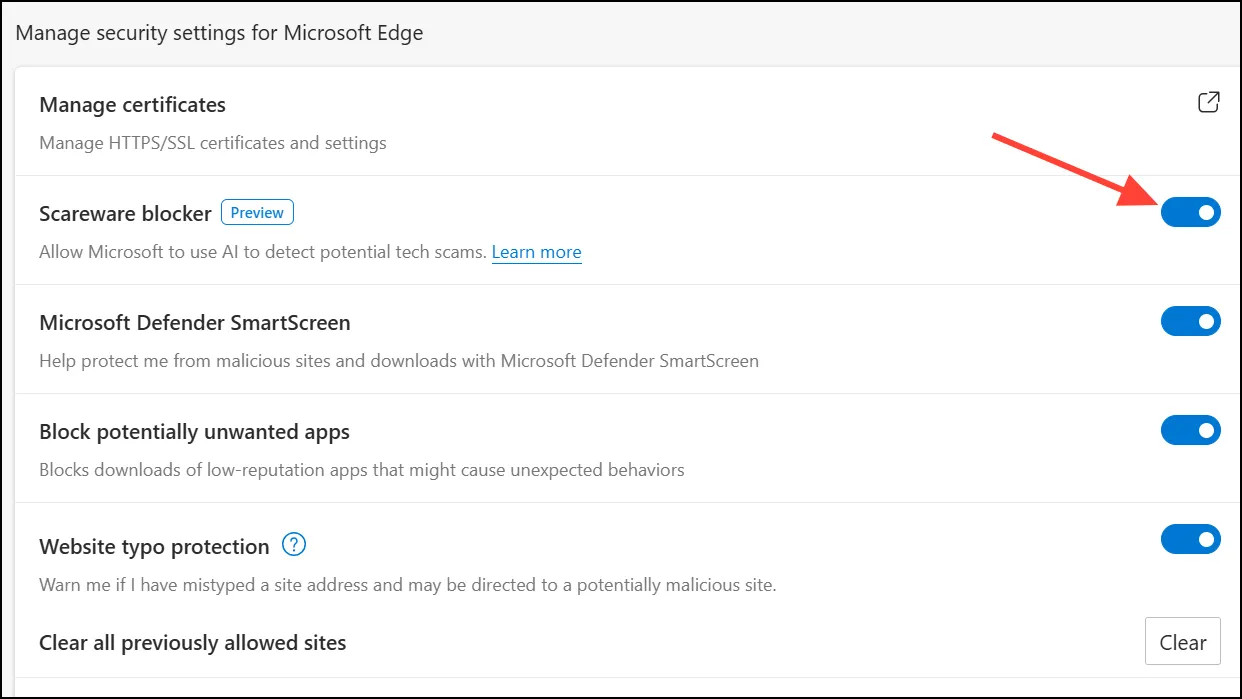
После включения Edge’s Scareware Blocker будет автоматически отслеживать веб-страницы на предмет признаков мошенничества. При обнаружении подозрительной страницы браузер отображает предупреждение, предоставляя вам возможность выбора, продолжить работу или вернуться в безопасное место. Если позже вы решите отключить эту функцию, просто выполните те же действия и выключите тумблер.
Метод 2: включение защиты от угроз ИИ для рабочих нагрузок ИИ с помощью Microsoft Defender для облака
Microsoft Defender for Cloud обеспечивает защиту от угроз на основе ИИ, специально разработанную для защиты генеративных приложений и рабочих нагрузок ИИ в подписках Azure. Он выявляет угрозы в реальном времени, такие как утечка данных, кража учетных данных и попытки несанкционированного доступа, что позволяет группам безопасности быстро и эффективно реагировать.
Шаг 1: Войдите в свой портал Azure с правами администратора. В строке поиска введите и выберите «Microsoft Defender for Cloud».
Шаг 2: В интерфейсе Defender for Cloud перейдите в раздел «Параметры среды» в меню слева. Выберите подписку Azure, которую вы хотите защитить.
Шаг 3: На странице «Планы Defender» найдите параметр «Рабочие нагрузки ИИ» и переключите его в положение «Вкл.», чтобы активировать защиту от угроз для ваших ресурсов ИИ.
Шаг 4: Чтобы еще больше улучшить мониторинг безопасности, включите «Доказательства запроса пользователя». Эта функция включает подозрительные сегменты из запросов пользователя и ответы ИИ непосредственно в оповещениях безопасности, помогая вам быстро определить характер и серьезность угроз. Для активации выберите «Настройки» в разделе «Рабочие нагрузки ИИ», переключите «Включить доказательства запроса пользователя» в положение «Вкл.», затем нажмите «Продолжить».
Если эти настройки активированы, Defender for Cloud будет постоянно анализировать ваши рабочие нагрузки ИИ, немедленно оповещая вас в случае обнаружения угроз и предоставляя подробную информацию для обеспечения быстрого реагирования.
Метод 3: Активация Microsoft Security Copilot для унифицированных операций безопасности
Microsoft Security Copilot интегрирует генеративный ИИ в ваши операции по обеспечению безопасности, повышая эффективность и точность обнаружения угроз, расследования и реагирования. Он объединяет ваши инструменты безопасности, включая Defender XDR и Microsoft Sentinel, в единую платформу, упрощая управление и повышая скорость реагирования.
Шаг 1: Если ваша организация соответствует требованиям, зарегистрируйтесь в программе раннего доступа Microsoft Security Copilot. Свяжитесь с вашей командой по работе с клиентами Microsoft или посетите официальную страницу Microsoft Security Copilot для получения подробной информации о регистрации.
Шаг 2: После регистрации Security Copilot будет легко интегрироваться с Microsoft Defender XDR и Microsoft Sentinel, предоставляя аналитику на основе ИИ непосредственно в ваших существующих рабочих процессах. Вы можете использовать запросы на естественном языке для расследования инцидентов, создания подробных отчетов и автоматизации рутинных задач безопасности.
Шаг 3: Настройте свой опыт Security Copilot, включив интеграцию со сторонними инструментами и службами безопасности с помощью пользовательских плагинов. Это расширяет область ваших возможностей мониторинга и реагирования безопасности, обеспечивая комплексную защиту во всей вашей цифровой среде.
Благодаря активному решению Security Copilot ваша служба безопасности получает возможность использовать преимущества анализа на основе искусственного интеллекта, что значительно сокращает время реагирования и повышает точность обнаружения угроз.
Следуя этим методам, вы можете эффективно использовать функции безопасности на базе ИИ, предоставляемые Windows Defender и Microsoft Edge, значительно повышая устойчивость вашей организации к сложным интернет-угрозам. Регулярно просматривайте настройки безопасности и будьте в курсе новых функций на базе ИИ по мере их появления.